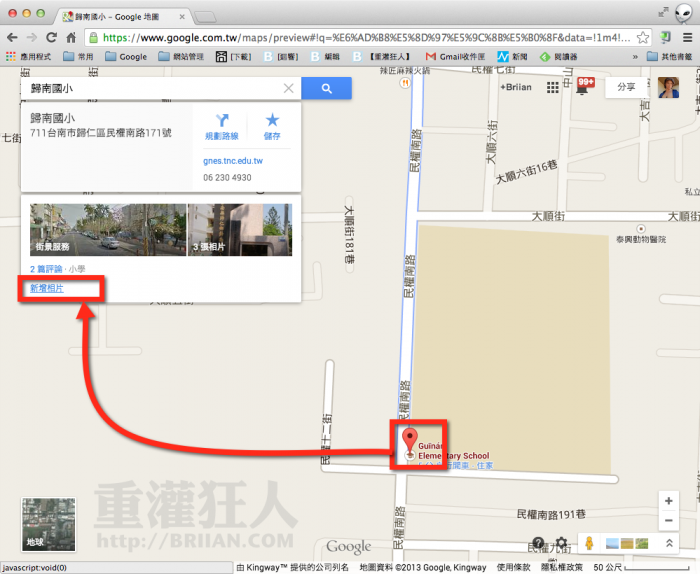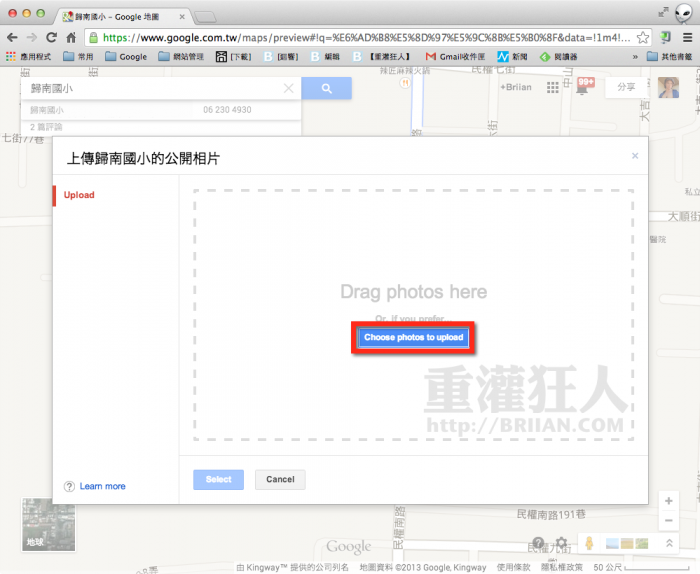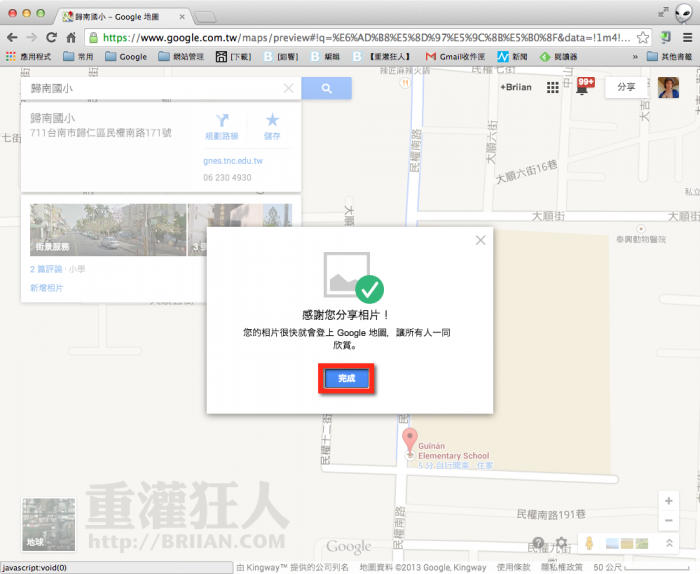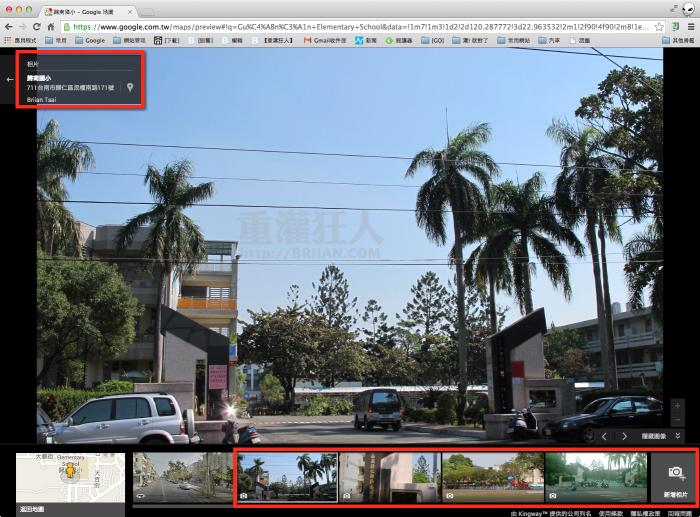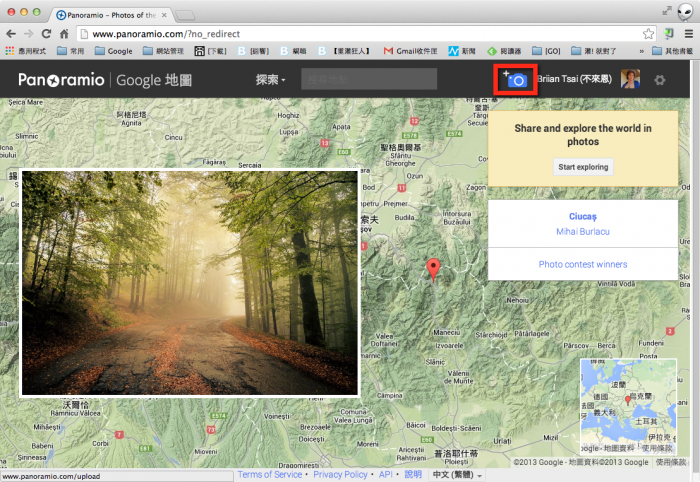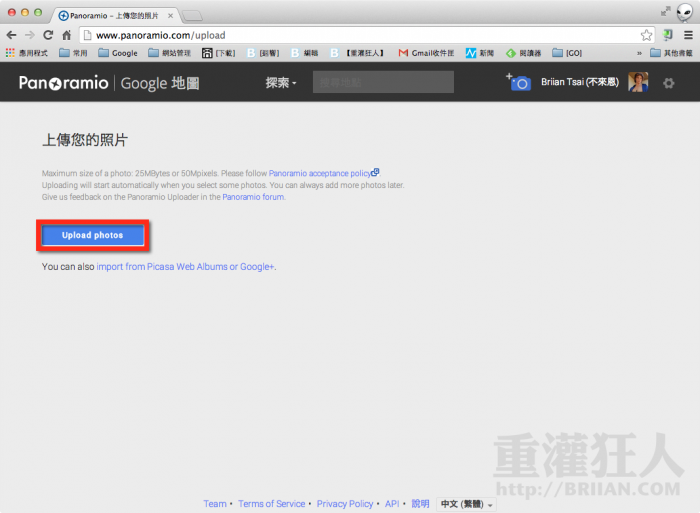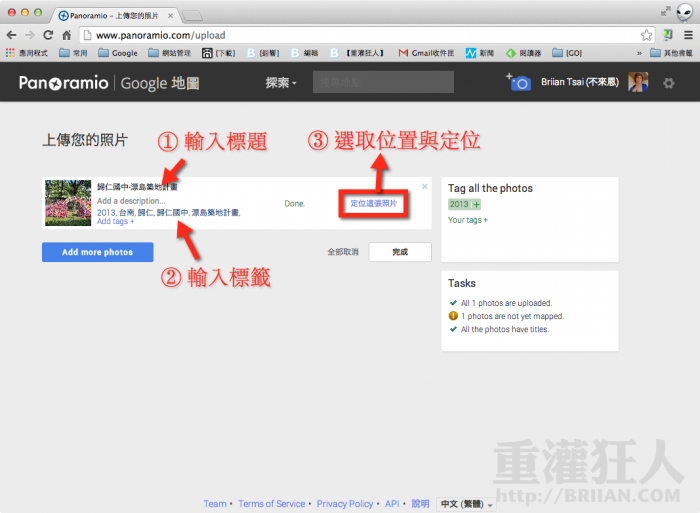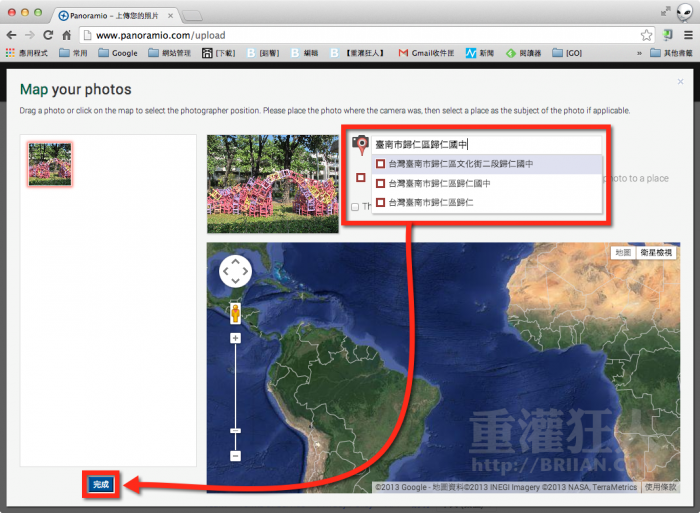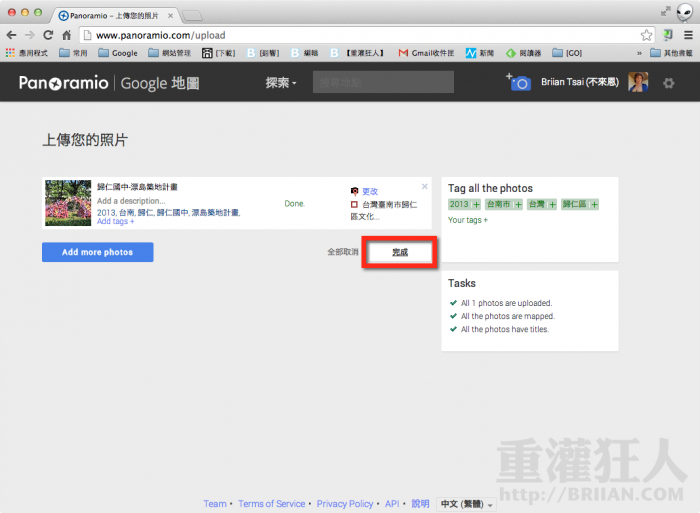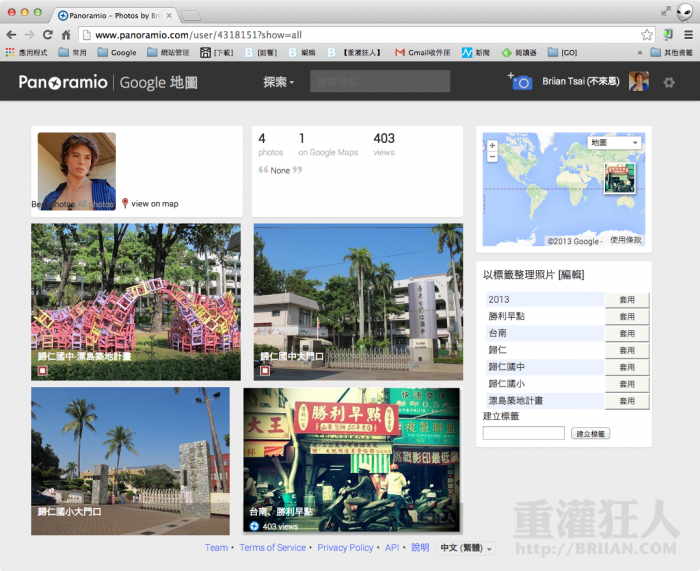當我們在瀏覽 Google Maps 網路地圖時,除了有標識地名路名、景點名稱…等圖資的一般地圖之外,還會有衛星空照圖、Google 實地拍攝的 360 度街景圖…等畫面,有些地方甚至還會有當地實景拍攝的現場照片,如一些漂亮的景點、風景名勝或各種角度、不同時期的各式照片等。這些照片是哪來的呢?
除了空照圖跟 360 度街景圖之外,其他可以在 Google Maps 地圖上看到的照片其實都是網友自己上傳的,以前是透過 Panoramio 服務整合到網路地圖中,,
只要有 Google 帳戶就能輕鬆上傳自己拍攝的照片到 Google Maps 中讓大家一起欣賞。上傳的方法也很簡單,選取地點後再按「新增相片」上傳即可,日後如果要刪除照片則需到 Google+ 的相簿去管理或刪除。
不過 Google Maps 上的上傳功能僅針對圖資中已被標示的地點(學校、各種設施或較有名的景點、商店),目前還無法直接選取一個沒被標示過的任意地點。如果想在任意經緯度上傳、標識該地點的照片與畫面,可以依照本文下方的方法改用 Panoramio 網站來做。
- 相關網站:Google Maps 網路地圖
- 相關網站:Panoramio
方法一、直接在 Google Maps 上傳
第1步 開啟 Google Maps 網站並登入後,在地圖上找到你要上傳圖片的景點,點一下景點或設施的名稱,跳出資訊方框後按「新增相片」。
第2步 按「Choose photos to upload」按鈕選取並上傳照片,或者也可以直接將照片拉到視窗中,直接上傳。
第3步 上傳完成後按一下「完成」按鈕。
第4步 過幾分鐘之後再點一下該景點的圖片來看,就可以看到自己上傳的一堆照片囉。
注意!請千萬不要亂傳不相關的照片!如果傳錯照片,請到 Google+ 的「相簿」功能管理或刪除。
方法二、透過 Panoramio 服務上傳任意景點照片
第1步 開啟 Panoramio 網站並用你的 Google 帳號登入,登入後請點一下右上角的「+」相機按鈕,準備上傳照片。
第2步 按一下「Upload photos」按鈕,選取你要上傳的照片,一次可以選取一張或很多張同時上傳。
第3步 上傳完成後,請分別幫你所上傳的照片寫上標題語 Tags 標籤,建議越完整詳盡越好。最後,記得要按「定位這張照片」,設定好該照片是在哪邊拍攝的。
第4步 請從地圖中選取該照片的拍攝位置,或用上方的搜尋框來尋找你要找的地點,並將大頭針確實定位在正確的位置。設定好定位之後,按一下「完成」按鈕即可。
第5步 回到照片上傳清單,請確認好每張照片都有寫上標題、標籤並設定好正確的定位,最後再按下「完成」按鈕即可。
第6步 透過 Panoramio 網站上傳照片之後,還得等一段時間才會被 Google Maps 收錄,速度會比直接在 Google Maps 上傳照片慢一點。有空時,可以好好檢查一下上傳過的照片是否都有標示正確,避免造成他人的困擾。
,